Microsoft Teams për Android merr përkthyes të bisedës në linjë

Microsoft Teams për Android tani mbështet përkthimin e mesazheve në linjë për të mundësuar komunikimin midis punëtorëve që flasin gjuhë të ndryshme.
Nënshkrimi juaj i emailit është një element i rëndësishëm i njohjes së markës për kompanitë, veçanërisht korporatat dhe përkthyes të pavarur.
Mendoni për nënshkrimin tuaj të emailit si kartën tuaj të biznesit, atë element që mund të krijojë ose prishë përshtypjen e parë. Ju dëshironi një nënshkrim të thjeshtë, koheziv dhe të pastër që pasqyron në mënyrë të përsosur identitetin tuaj dhe përcjell një imazh profesional.
Nëse përdorni një nënshkrim të dizajnuar keq, kjo do të ndikojë negativisht në biznesin tuaj dhe do t'ju sjellë etiketën e dobët të profesionalizmit.
Por çfarë ndodh nëse nuk mund të shtoni një nënshkrim email në Office 365?
Nëse po përdorni Office 365 dhe nuk mund të krijoni nënshkrime sepse skeda "Nënshkrimi" nuk hapet, nuk përgjigjet, është gri ose po merrni lloj-lloj gabimesh, ky udhëzues për zgjidhjen e problemeve është për ju.
Shënim: Sigurohuni që po përdorni Office 365 dhe Outlook si Administrator kur përpiqeni të shtoni një nënshkrim. Merrni përditësimet më të fundit të Office në kompjuterin tuaj.
Le të fillojmë procesin e zgjidhjes së problemeve me mjetet e integruara të Windows 10. Nëse një aplikacion Office, si Outlook nuk funksionon siç duhet dhe nuk mund të shtoni një nënshkrim email, përdorni funksionin e integruar të Riparimit.
Hapni panelin e kontrollit dhe shkoni te Programet
Pastaj klikoni Programet dhe Veçoritë
Zgjidhni Office 365 ose Microsoft 365 dhe klikoni mbi Ndrysho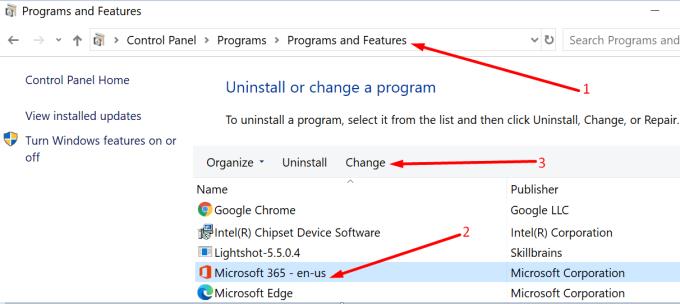
UAC do t'ju kërkojë të lejoni aplikacionin të bëjë ndryshime në kompjuterin tuaj → shtypni Po
Një dritare e re do të shfaqet në ekran me dy opsione riparimi: Riparimi i shpejtë dhe Riparimi në internet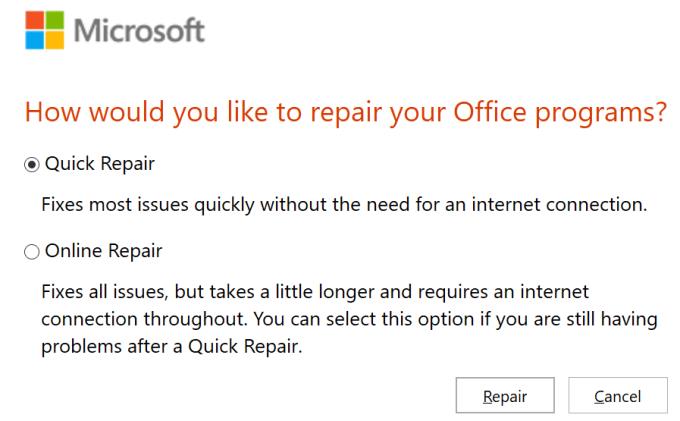
Fillimisht shkoni për një Riparim të Shpejtë dhe nëse problemi vazhdon, provoni gjithashtu opsionin Riparimi në internet
Prisni derisa të përfundojë procesi i riparimit, rinisni kompjuterin tuaj dhe kontrolloni nëse mund të shtoni një nënshkrim tani.
Ndoshta profili juaj aktual i Outlook është i korruptuar dhe kjo është arsyeja pse nuk mund të shtoni një nënshkrim. Zgjidhja më e shpejtë është të krijoni një profil krejt të ri Outlook dhe të kontrolloni nëse shtimi i një nënshkrimi funksionon tani.
Mbyllni Outlook dhe hapni panelin e kontrollit
Shkruani mail në kutinë e kërkimit dhe zgjidhni versionin e Outlook të instaluar në kompjuterin tuaj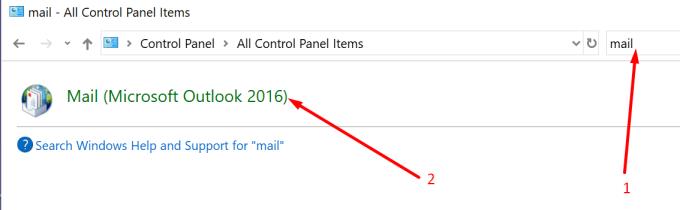
Klikoni në Show Profiles për të listuar të gjitha profilet e emailit të ruajtura në kompjuterin tuaj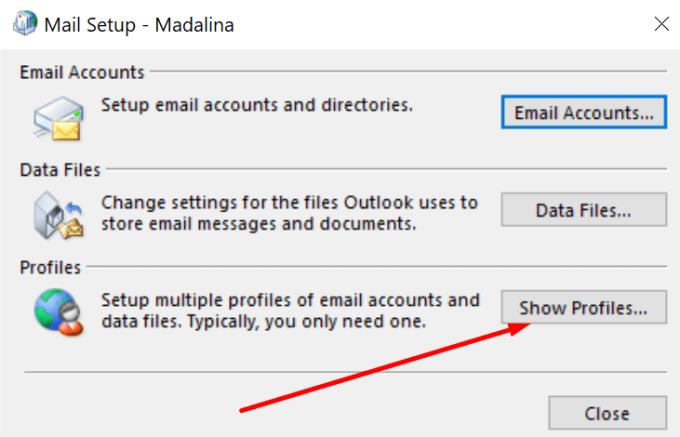
Klikoni mbi Shto për të shtuar një profil të ri
Shtoni një emër për profilin e ri, konfiguroni llogarinë e emailit dhe ruani ndryshimet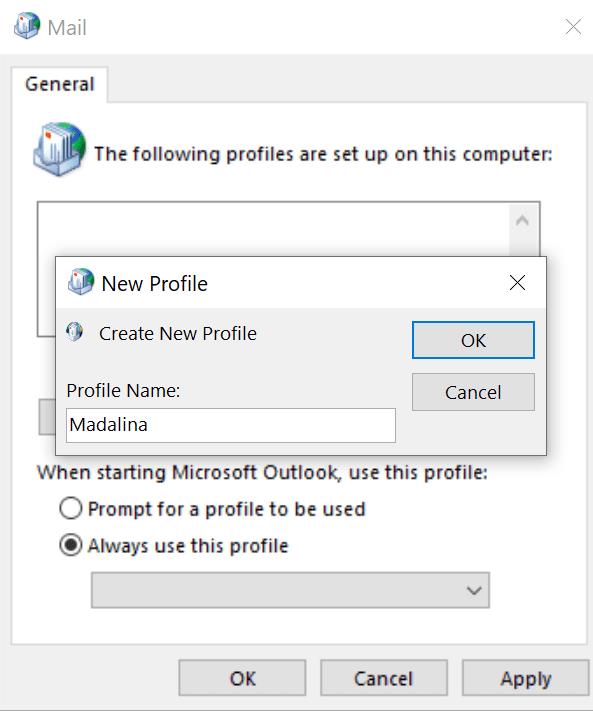
Kontrolloni nëse opsioni i Nënshkrimit është i disponueshëm dhe plotësisht funksional.
SCANPST.exe ose mjeti Riparimi i Inbox-it është një mjet i dobishëm që mund të riparojë gabimet e skedarëve të të dhënave të Outlook. Këto gabime mund të prishin disa veçori të postës, duke përfshirë opsionin "Nënshkrimi".
Hapni Outlook dhe hapni vendndodhjen e skedarit të dosjes tuaj Office. Duhet të vendoset nën C:\Program Files\Microsoft Office\root\Office16
Në kutinë e kërkimit, shkruani SCANPST.exe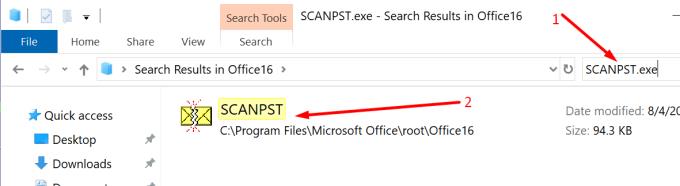
Klikoni dy herë mbi skedarin e ekzekutueshëm për ta nisur atë
Prisni derisa të përfundojë procesi i riparimit, hapni Outlook dhe provoni nëse mund të shtoni një nënshkrim tani.
Nëse disa skedarë të Office nuk janë instaluar siç duhet, disa veçori mund të prishen, veçanërisht nëse keni pasur një version provë të instaluar gjatë konfigurimit. Çinstalimi dhe riinstalimi i Office 365 është mënyra më e shpejtë dhe më e sigurt për t'u siguruar që të gjithë skedarët dhe dosjet tuaja të Office janë në gjendje të mirë.
Hapni panelin e kontrollit
Shkoni te Programet → Programet dhe veçoritë
Zgjidhni Office 365/ Microsoft 365 → shtypni Uninstall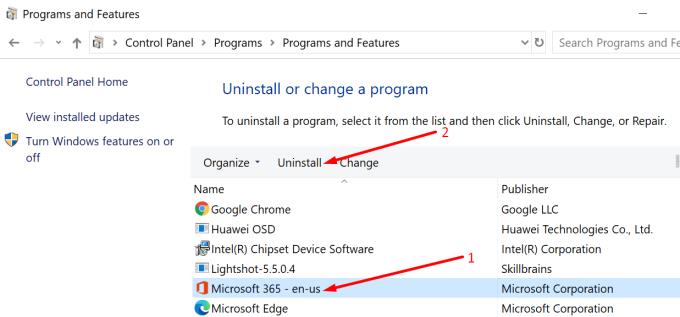
Shkoni te This PC → Program Files → Office dhe fshini dosjen Office
Shkarkoni dhe instaloni përsëri Office në mënyrë ideale nga portali i Microsoft Office , jo nga Dyqani.
Nëse ende nuk mund të shtoni nënshkrime të Office pas çinstalimit dhe riinstalimit të softuerit, sigurohuni që të mos mbeten asnjë çelës konfigurimi në Regjistr.
Shtypni tastin Windows + R për të hapur një dritare të re Run
Shkruani regedit dhe shtypni Enter
Press CTRL + F për të parë nëse ka ndonjë 0006F03A-0000-0000-C000-000000000046 kyç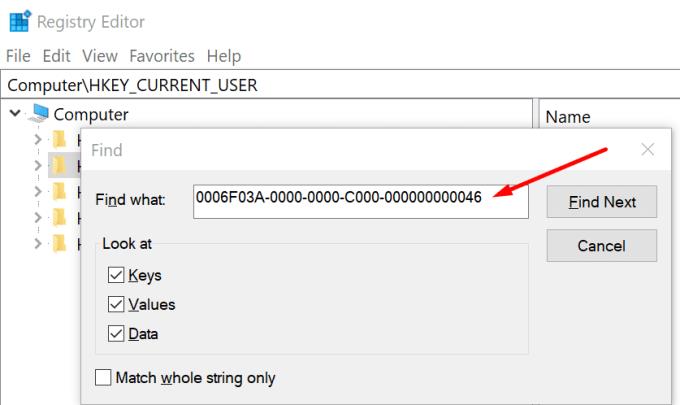
Nëse ka, klikoni me të djathtën mbi të dhe zgjidhni Fshi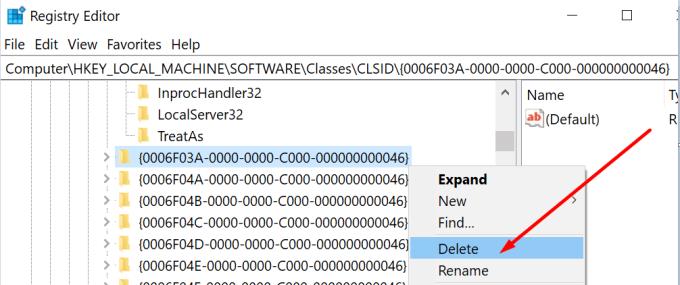
Kërkoni përsëri për të njëjtin çelës për t'u siguruar që është fshirë plotësisht.
Pra, një nga këto pesë zgjidhje duhet t'ju ndihmojë të rregulloni përgjithmonë këtë çështje të nënshkrimit të Office 365. Shpresojmë që të mund të shtoni dhe ruani nënshkrimet tuaja të postës në Outlook tani.
Microsoft Teams për Android tani mbështet përkthimin e mesazheve në linjë për të mundësuar komunikimin midis punëtorëve që flasin gjuhë të ndryshme.
Platforma e telefonave Microsoft Teams mori përmirësime të shumta të veçorive, duke përfshirë aplikacionin People, titrat e drejtpërdrejta dhe ndërveprueshmërinë Teams-Skype.
Asana njoftoi një integrim të ri me Microsoft Teams. Partneriteti u mundëson përdoruesve të Teams/Asana të thjeshtojnë dhe automatizojnë rrjedhat e punës.
Microsoft Teams tani ju lejon të kopjoni çdo plan ekzistues në grupe ose ekipe të Ekipet. Platforma e bashkëpunimit është e integruar me Microsoft Planner.
Microsoft Planner është një sistem i menaxhimit të detyrave të stilit Kanban që synon ekipet e zëna dhe punëtorët në distancë. Planifikuesi mund t'ju ndihmojë të organizoni, caktoni dhe gjurmoni detyrat
Shtesat e Office 2016 ju lejojnë të zgjeroni aftësinë, funksionalitetin dhe veçoritë e klientëve të Office si Word, Excel, PowerPoint dhe Outlook duke përdorur
drejtohuni te faqja "Aksuni në punë ose shkollë", Windows 10 përfshin opsione të thjeshtuara për të qëndruar i lidhur me llogarinë tuaj të punës ose të shkollës në pajisjen tuaj personale.
Këtu janë disa probleme të zakonshme të fjalëve dhe si mund t'i rregulloni ato
Mund të shtoni kontakte direkt nga një email, nga e para, nga një skedar, excel dhe shumë më tepër. Në këtë udhëzues, shpjegoni mirë se si mund ta bëni këtë.
A keni dashur ndonjëherë të futni një dokument Office 365 në faqen tuaj të internetit? Në këtë udhëzues, hidhini një sy se si mund ta bëni këtë
Ja se si mund të regjistroheni për të parë paraprakisht aplikacionin e ri të Microsoft Family Safety në iOS dhe Android.
Me këtë udhëzues, ju tregojmë mirë se si mund të bëni një rezyme në Microsoft Word në pak minuta.
Po afron koha e diplomimit, që do të thotë se shumë studentë së shpejti do të humbasin aksesin në llogaritë e tyre Office 365 të ofruara nga shkolla. Nëse jeni duke përdorur aktualisht
Nëse jeni duke përdorur Windows 10, ka të ngjarë të keni vënë re një njoftim që shfaqet herë pas here në anën e poshtme djathtas të ekranit tuaj duke ju kërkuar të provoni
Microsoft hapi më parë paketën e tij të mjeteve të produktivitetit Office dhe Office 365 për një numër të kufizuar testuesish të etur pak kohë më parë. Me një të butë
Videoja është një mënyrë efektive për të ndarë njohuritë kur punoni në distancë. Gjetja e një vendi për ta bërë përmbajtjen video të disponueshme për të gjithë ata që kanë nevojë mund të jetë më shumë
Në këtë udhëzues, hidhini një sy se si administratorët e IT mund të fshijnë llogaritë e vjetra të Office 365.
Në këtë udhëzues, ne hedhim një vështrim më të afërt në këshillat dhe truket tona për OneDrive, si mund të menaxhoni hapësirën tuaj të ruajtjes dhe më shumë.
Shërbimi i ruajtjes në renë kompjuterike të Microsofts OneDrive ju lejon të përdorni skedarët tuaj kudo që të jeni. Kompania në fakt mban dy të ndryshme, por me emërtime të ngjashme
Mësoni se si të ndryshoni funksionin e kontrollit drejtshkrimor në Microsoft Word 2019, 2016 ose 365 me këtë tutorial.
Dëshironi të dini se si të ndryshoni vërtetimin me dy faktorë të Microsoft 365? Lexoni këtë artikull për të mësuar të gjitha metodat e thjeshta dhe për të mbrojtur llogarinë tuaj.
Mësoni hapat për të kthyer një imazh në Microsoft Word për të shtuar prekjen përfundimtare në dokumentin tuaj.
Nëse OneNote është i vonuar, përditësoni aplikacionin dhe hapni një fletore të re. Më pas pastroni cache-in e aplikacionit dhe çaktivizoni sinkronizimin automatik.
Ky udhëzues ju ndihmon të zgjidhni një problem ku nuk mund të shtoni fjalë në fjalorin e personalizuar në Microsoft Outlook.
Dëshironi të dini se si të shtoni pushime në kalendarin e Outlook? Lexoni për të mësuar se si të shtoni kalendarin e festave në Outlook.
Mësoni se si të rregulloni një problem ku Microsoft Excel hapet në një dritare shumë të vogël. Ky postim do t'ju tregojë se si ta detyroni atë të hapet përsëri normalisht.
Një tutorial se si të ndryshoni fotografinë e profilit që shfaqet kur dërgoni mesazhe në Microsoft Outlook 365.
Nëse keni të bëni me një bazë të dhënash në Excel dhe duhet ta pastroni atë për hyrje të dyfishta, përdorni këto teknika për të krahasuar tekstin në Excel.
Shihni se si të mbroni skedarin tuaj Excel dhe fletët specifike me fjalëkalim për të parandaluar modifikimin e paautorizuar. Këtu janë hapat.
Zbuloni formulën e zbritjes në Excel duke lexuar këtë udhëzues përfundimtar mbi formulën e zbritjes excel me gjashtë metoda aplikimesh.

























